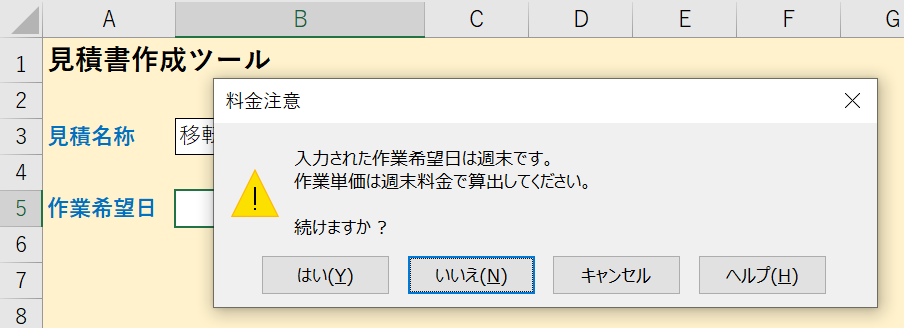
今回はセルに入力された値によって、メッセージを表示する方法をピックアップします。
VBAを使わずにメッセージを ポップアップさせるところがポイントです。
では、さっそく手順を確認しましょう。
条件によりメッセージを表示する
今回の仕掛けには 2つのポイントがあります。
・メッセージを表示する
これらは「入力規則」の機能を使うことでクリアできます。
入力規則
当サイトでは何度か取り扱っている「入力規則」。
今回は値の制御だけではなく、入力された値によってメッセージを表示させます。
下のサンプルでは、とある作業の見積書を作成するステップを想定しました。
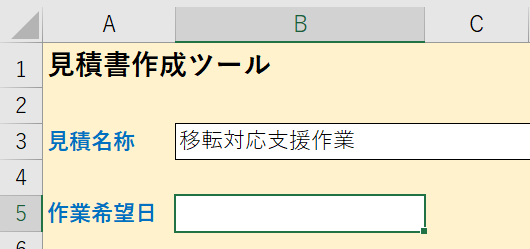
セルB5の「作業希望日」に 週末の日付が入力された時だけ、見積り金額を休日料金で見積もるよう「注意喚起するメッセージ」を表示 させます。
STEP BY STEP
1. セルB5を選択した状態で、メニューの「データ」タブにある「データの入力規則」をクリックします。

2. 表示されたデータの入力規則のフォーム「設定」タブを開き「入力値の種類」を「ユーザー設定」にして「数式」の欄に条件となる数式を以下のように指定します。
3.「週末の日付」を判定させるために、「数式」には WEEKDAY関数 を使った数式を以下のように入力します。
参考
WEEKDAY関数については、こちらの記事 をご覧ください。
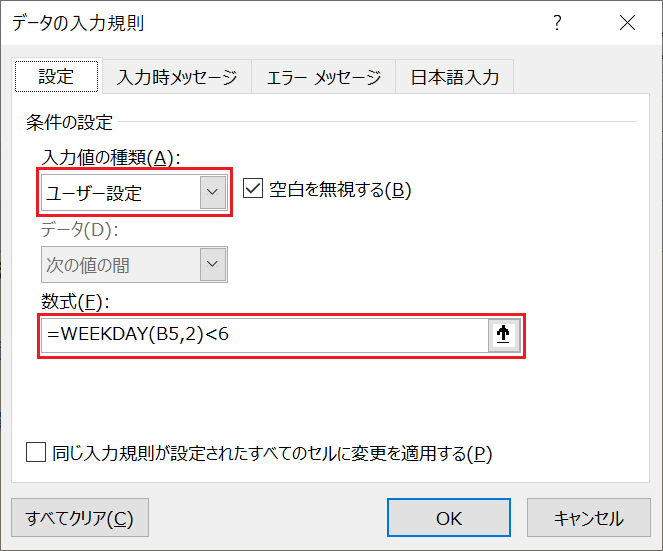
▲<6 で月曜~金曜を指定できる
4. つぎに「エラーメッセージ」タブで、以下のように値を設定します。
「タイトル」=料金注意
「エラーメッセージ」=入力された作業希望日は週末です。作業単価は週末料金で算出してください。
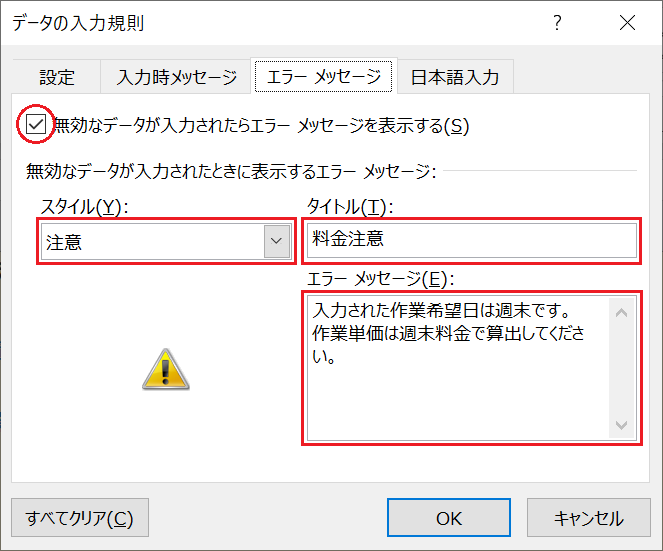
▲設定値を入力して完成!
完成イメージ
入力規則を設定したあとの動きを確認します。
セルB5に「2020年 3月1日 (日)」を入力してみると、、、
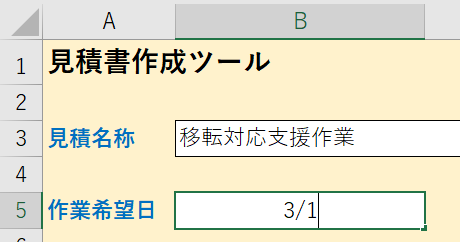
以下のメッセージがポップアップします。
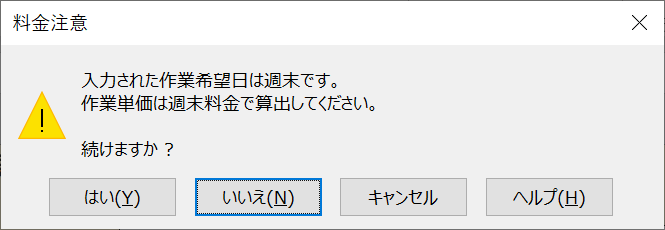
「はい」で確定、「いいえ」なら日付を入力し直しします。
この程度のメッセージ表示であれば、VBAを使わなくても「入力規則」を使うことで手軽に設定できます。
以上で『エクセルに入力された値の条件によってメッセージを表示する方法』は終了。
その他の関連記事とあわせて仕事や趣味に役立ててください。
関連記事・広告
併せて読んでおくとさらに便利
 エクセルで令和元年と表示されない時の対応方法
エクセルで令和元年と表示されない時の対応方法
日付時刻・条件付き書式
エクセルで「令和元年」と表示されない時の対応方法を解説。令和元年になってMS Officeの令和対応はされたものの、「令和1年」と表示される。え?「令和元年」じゃない。。。さあどうする?
 エクセルで日付を入れると曜日が自動で表示される方法|Excelのキホン
エクセルで日付を入れると曜日が自動で表示される方法|Excelのキホン
書式記号・日付時刻
セルに 日付を入れると曜日が自動で表示されるようにする方法。日付を手入力して、隣のセルにその日の曜日も手入力するなんてナンセンス。日付を入力したら、曜日は自動表示させましょう。
 エクセルで今日の日付のセルに移動する方法|HYPERLINK関数
エクセルで今日の日付のセルに移動する方法|HYPERLINK関数
HYPERLINK関数・TODAY関数
エクセルで今日の日付のセルに移動する方法を解説。HYPERLINK関数を使って今日の日付が入力されているセルに一発で移動(ジャンプ)します。日付の並びが縦の場合と横の場合、それぞれ解説します。
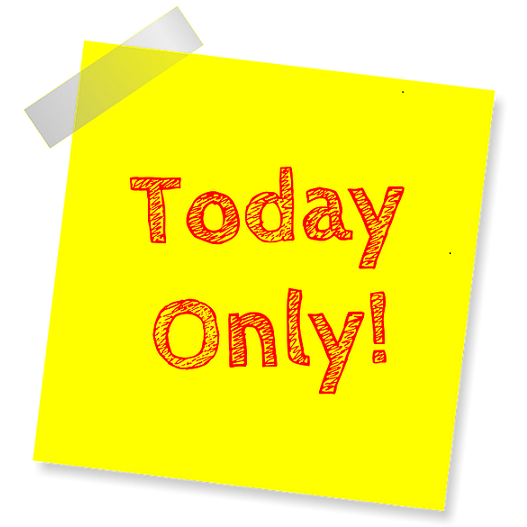 今日の日付の色を変える (行に色をつける) 方法
今日の日付の色を変える (行に色をつける) 方法
条件付き書式・TODAY関数
エクセルで今日の日付の色を変える方法について解説。日付が変わっても常に 今日の日付のセルや行に色をつける (色を変える) ことができると、視認性もよくとても便利です。
 エクセル 月末の日付・翌月末の日付・月末の最終営業日 を表示させる
エクセル 月末の日付・翌月末の日付・月末の最終営業日 を表示させる
EOMONTH関数, WORKDAY関数
エクセルで 月末の日付・翌月末の日付・月末の最終営業日 を表示させる方法を解説。請求書には「振込み期日」などで 月末日 や 翌月末の日付 がよく使われます。また、土日を除いた 月末の最終営業日 が...
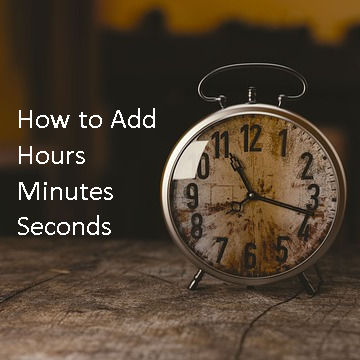 エクセルで「2時間後」「3時間前」の時刻を求める|TIME関数
エクセルで「2時間後」「3時間前」の時刻を求める|TIME関数
日付時刻
エクセルで 基準となる時刻の「〇時間後」「〇時間前」の時刻をもとめる「時刻の加算減算」 です。TIME関数を使って正しく処理する方法を解説します。
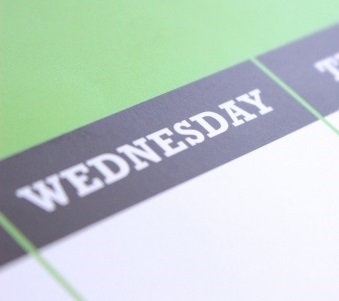 エクセルで曜日を表示する書式や関数を整理してみた
エクセルで曜日を表示する書式や関数を整理してみた
曜日
エクセルの曜日の表示形式・表示方法を整理してみました。曜日の表示方法は書式(表示形式)を変更したり、曜日の関数を使って表示したり「使い分け」が出来ると大変便利です。
※その他、関連記事はこの記事の下の方にもあります。